Hướng dẫn khởi động lại iPhone khi bị đơ, treo máy

iPhone bị treo loading là sự cố làm thiết bị dừng lại ở màn hình đen với logo. Khi rơi vào tình trạng iPhone bị treo máy màn hình đen xoay vòng loading, trải nghiệm sử dụng sẽ bị ngắt quãng và gây nhiều phiền toái. Để hiểu rõ và tìm ra hướng xử lý hiệu quả, hãy cùng Sforum xem xét cả nguyên nhân gốc rễ lẫn những cách khắc phục phù hợp.
iPhone bị treo loading là gì?
iPhone bị treo loading là tình trạng thiết bị dừng lại ở vòng tròn xoay liên tục hoặc logo mà không thể truy cập vào màn hình chính. Tình trạng này thường ngầm báo hiệu rằng hệ thống đã gặp sự cố khiến quá trình khởi động không thể diễn ra trọn vẹn.
Người dùng sẽ cảm giác máy “đứng im” dù vẫn bật nguồn. Nếu kéo dài tình trạng iPhone bị màn hình đen xoay vòng loading có thể gây gián đoạn trong việc sử dụng và cần biện pháp xử lý kịp thời.

Nguyên nhân iPhone bị treo loading
Nhiều người thắc mắc khi iPhone bị xoay vòng mãi mà không vào được màn hình chính, thực chất đây là dấu hiệu máy đang gặp lỗi treo loading.
- Sau khi cập nhật iOS, có thể xảy ra xung đột giữa phiên bản hệ điều hành mới và các dữ liệu cũ, khiến máy không thể hoàn tất quá trình khởi động.
- Bộ nhớ trong của thiết bị bị đầy, làm cho hệ thống không còn đủ không gian trống để xử lý và vận hành mượt mà như bình thường.
- Một số ứng dụng bên thứ ba được cài đặt không tương thích với phiên bản iOS hiện tại, dẫn đến tình trạng treo máy trong lúc khởi động.
- Các vấn đề về phần cứng, chẳng hạn như pin bị chai hoặc bộ nhớ lưu trữ gặp lỗi, cũng có thể khiến iPhone không thể vượt qua màn hình loading.

Nếu không xử lý kịp thời, tình trạng này sẽ ảnh hưởng trực tiếp đến trải nghiệm và cả dữ liệu quan trọng bên trong máy. Vì vậy, việc xác định nguyên nhân để tìm cách khắc phục là điều cần được ưu tiên.
Cách khắc phục iPhone bị treo loading
Nếu iPhone bị treo máy với vòng xoay xoay mãi không dừng, đừng vội hoảng hốt. Có nhiều cách khắc phục tình trạng. Áp dụng đúng phương pháp sẽ giúp thiết bị hoạt động ổn định trở lại mà không làm mất dữ liệu quan trọng.
Sạc pin và thử lại
Một trong những bước đơn giản nhất để xử lý iPhone treo loading là cắm sạc cho máy. Có thể nguyên nhân xuất phát từ việc pin yếu hoặc cạn sạch năng lượng khiến hệ thống không thể khởi động hoàn chỉnh.
Hãy để thiết bị sạc trong khoảng 15–30 phút, sau đó bấm nút nguồn để thử mở lại. Nhiều trường hợp, iPhone đã có thể thoát khỏi vòng xoay và hoạt động trở lại bình thường.
Khắc phục bằng iTunes
Khi gặp tình huống iPhone bị treo màn hình và không thể truy cập vào hệ thống, người dùng có thể áp dụng cách xử lý bằng iTunes để khắc phục nhanh chóng.
1. Kết nối iPhone với máy tính
- Dùng cáp để gắn iPhone vào MacBook hoặc PC, sau đó mở iTunes (hoặc Finder trên macOS mới). Lúc này, thiết bị sẽ hiển thị trong danh sách ở giao diện quản lý.
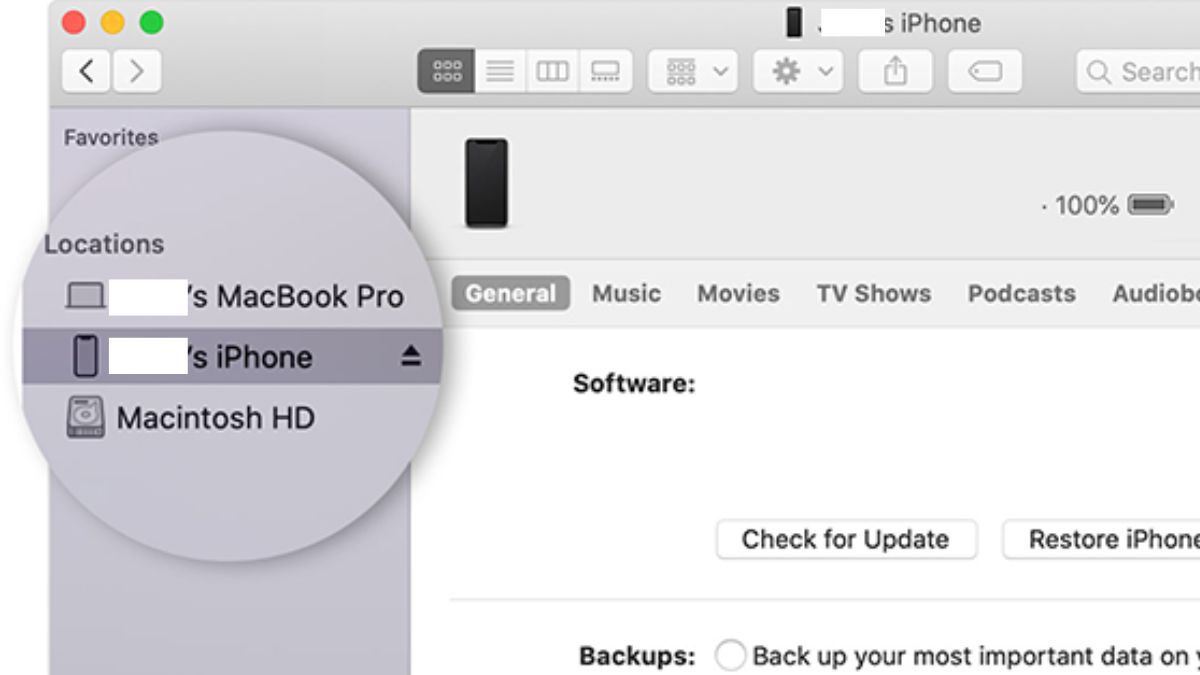
2. Chọn thiết bị cần xử lý
- Tại biểu tượng iPhone xuất hiện trên iTunes, nhấn chọn đúng tên máy đang gặp lỗi.
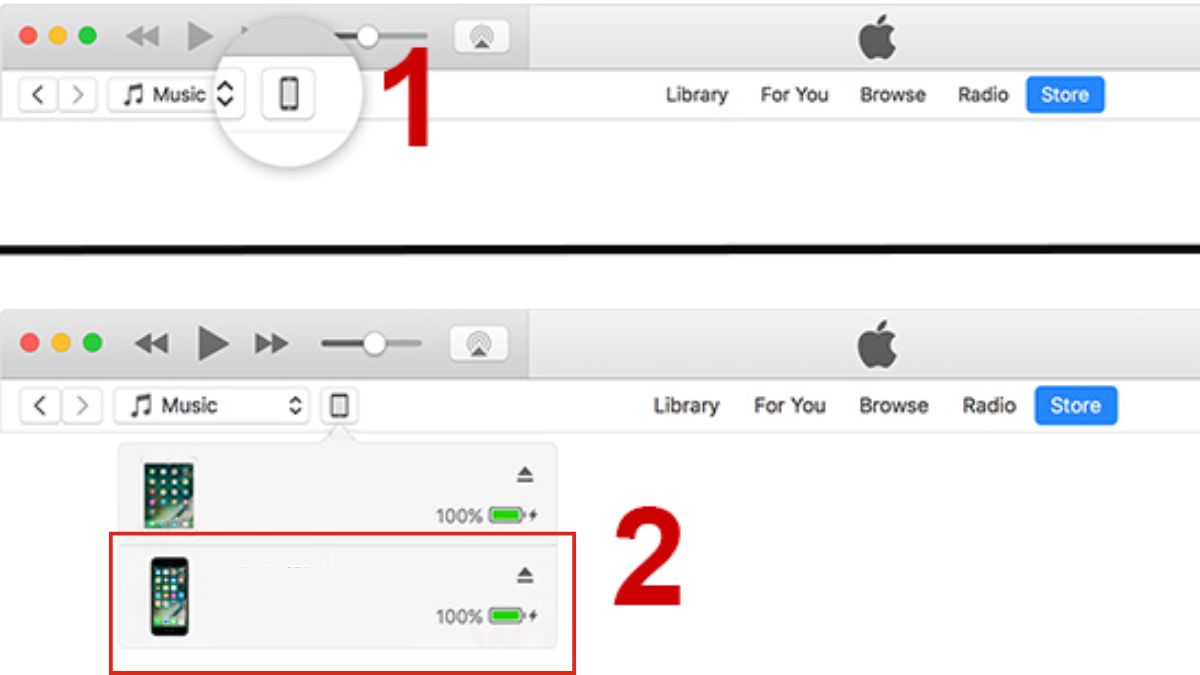
3. Cập nhật phần mềm qua iTunes
- Khi thông báo lỗi xuất hiện, hãy nhấn Update để cho phép iTunes tải và cài đặt lại iOS.
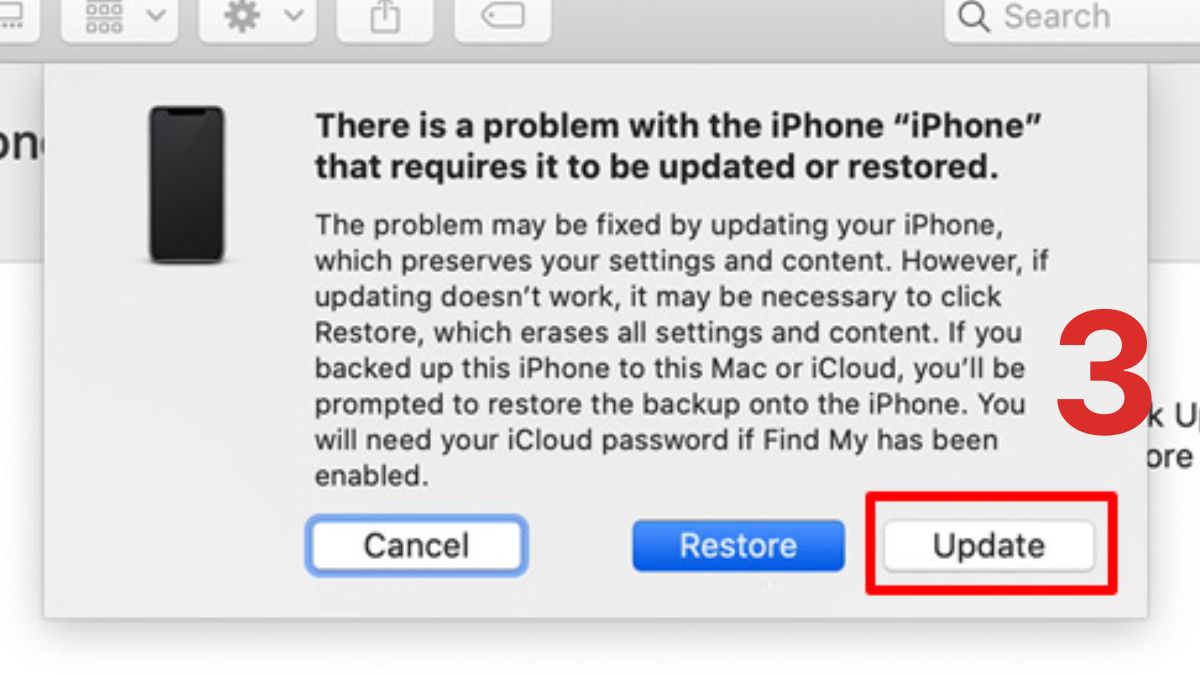
Cách này sẽ giữ nguyên dữ liệu cá nhân trong khi làm mới hệ điều hành, giúp máy thoát khỏi tình trạng xoay vòng khi khởi động.
Đưa về chế độ DFU bằng phím vật lý
Khi iPhone bị treo loading và không thể khởi động bình thường, bạn có thể thử đưa máy về chế độ DFU bằng các phím vật lý để chủ động xử lý:
1. Kết nối iPhone vào máy tính
- Sử dụng cáp để nối iPhone với MacBook, đảm bảo iTunes hoặc Finder đã sẵn sàng nhận diện máy.

2. Tắt nguồn iPhone hoàn toàn
- Nhấn và giữ phím nguồn cho đến khi màn hình hiển thị dải trượt, sau đó trượt để tắt thiết bị.
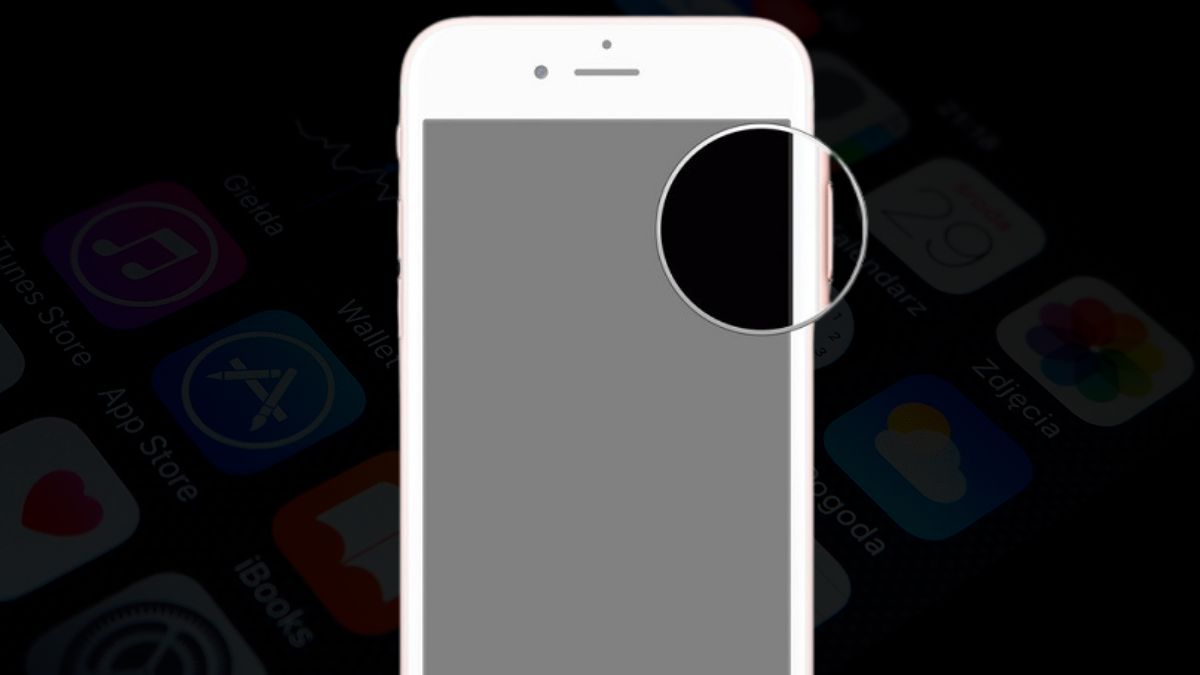
3. Thao tác tổ hợp phím để vào DFU
- Ấn đồng thời nút nguồn và nút Home (hoặc nút giảm âm lượng với iPhone đời mới) trong vài giây cho đến khi màn hình chuyển sang màu đen, rồi thả nút nguồn nhưng vẫn giữ nút còn lại. Khi màn hình tối đen và không hiện logo Apple, nghĩa là máy đã vào DFU thành công.
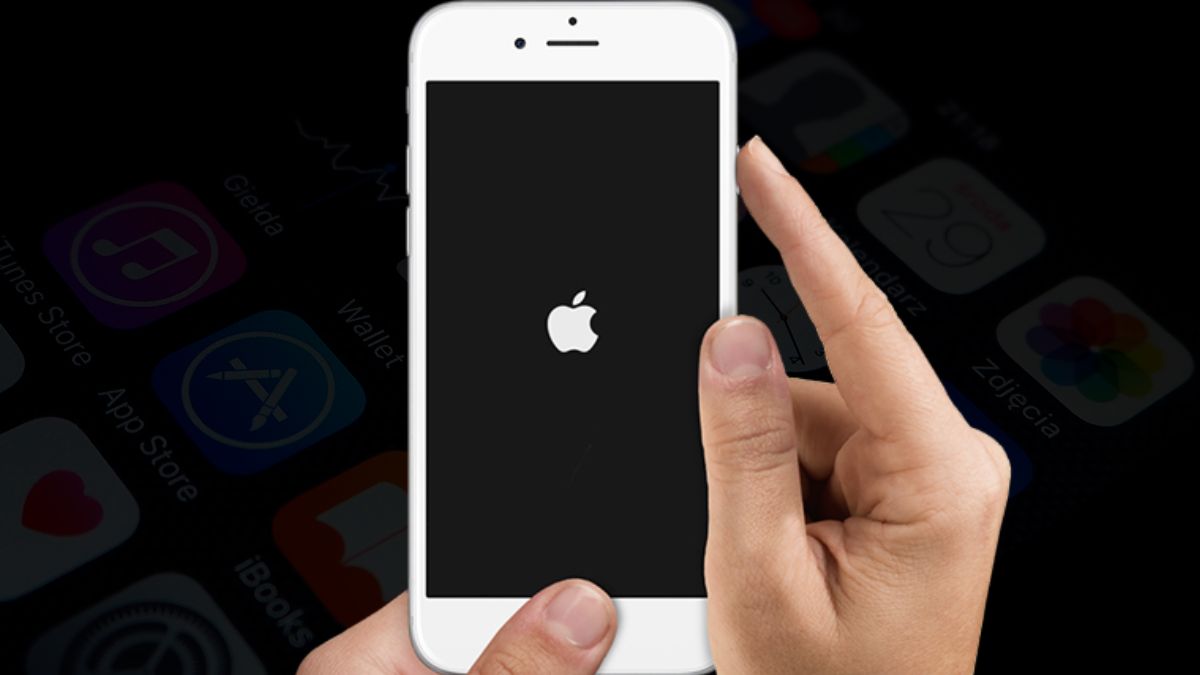
Lưu ý: rằng các tổ hợp phím vào DFU có thể thay đổi tùy theo từng dòng iPhone, đặc biệt giữa máy có nút Home và các mẫu ra mắt. Vì vậy, người dùng nên xác định đúng phiên bản thiết bị để thực hiện thao tác chính xác, tránh nhầm lẫn gây gián đoạn quá trình.
Liên hệ trung tâm bảo hành uy tín
Trong trường hợp iPhone bị màn hình đen xoay vòng loading dù đã thử nhiều cách khắc phục nhưng vẫn không hiệu quả, rất có thể thiết bị đã gặp sự cố nghiêm trọng liên quan đến phần cứng hoặc hệ thống. Trong trường hợp này, hướng đi an toàn là đem máy đến địa chỉ hỗ trợ kỹ thuật chính hãng hoặc nơi sửa chữa đã được nhiều khách hàng tin tưởng.
Tại đó, chuyên viên sẽ kiểm tra toàn diện, chỉ ra nguyên nhân gốc rễ và xử lý bằng phương pháp chuyên môn. Cách này không chỉ đảm bảo khắc phục triệt để mà còn giúp người dùng yên tâm hơn về độ an toàn dữ liệu và tuổi thọ của thiết bị.
Cách ép khởi động lại iPhone 12 và iPhone 11 Series
- Bước 1: Ấn và nhanh tay thả nút tăng âm lượng, tiếp theo lặp lại với nút giảm âm lượng.
- Bước 2: Ấn giữ nút nguồn.
- Bước 3: Khi logo Apple xuất hiện, thả tay đang giữ nút ra.

Mặc dù phương pháp này sẽ ép iPhone của bạn phải khởi động lại nhưng nó chưa chắc giải quyết được triệt để vấn đề. Trang hỗ trợ của Apple gợi ý nhiều phương pháp khác nếu iPhone không bật lại được, bao gồm cả việc phải Restore iPhone lại máy trong những trường hợp nghiêm trọng.
Khởi động lại máy từ iPhone 8, iPhone X trở lên bị treo
Nếu bạn đang sử dụng một chiếc iPhone 8 hoặc 8 Plus (có nút Home điện dung) hoặc iPhone mới nhất hoàn toàn không có nút Home (iPhone X, XS, XS Max, XR), hãy làm theo các bước dưới đây để khởi động lại thiết bị của mình khi nó lâm vào trạng thái đơ cứng.
- Bước 1: Bấm và thả phím Tăng âm lượng một lần.
- Bước 2: Bấm và thả phím Giảm âm lượng một lần.
- Bước 3: Bấm và giữ phím nguồn ở bên cạnh cho đến khi tắt màn hình và hiện lại logo trái táo trên màn hình. Có thể mất tới 30 giây để logo hiển thị.
- Bước 4: Khi logo được bật lên, bạn có thể thả phím nguồn. iPhone của bạn bây giờ sẽ kết thúc quá trình khởi động lại.
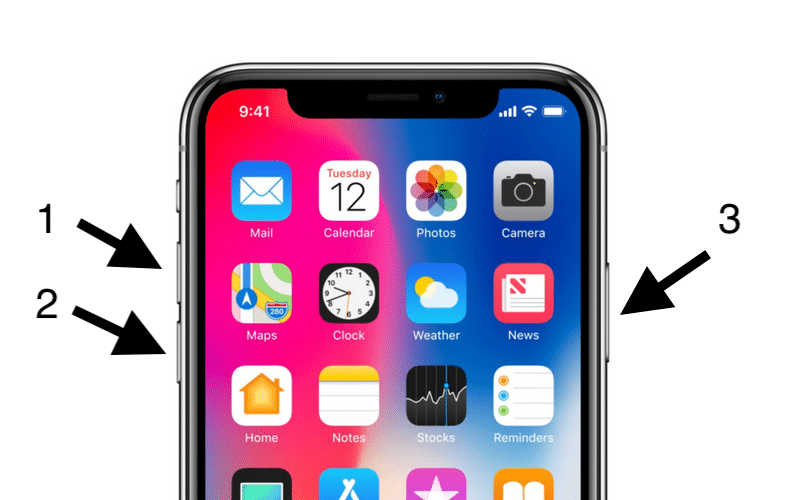
Khởi động lại khi iPhone 7, iPhone 7 Plus bị treo
iPhone 7 và iPhone 7 Plus cũng có nút Home điện dung, nhưng chúng không khởi động lại giống các thiết bị thế hệ trước. Cách làm như sau:
- Bước 1: Bấm và giữ phím Nguồn ở bên phải và nút Giảm âm lượng liên tục cho đến khi màn hình chuyển sang màu trắng
- Bước 2: Tiếp tục giữ hai nút này cho đến khi thấy logo Apple xuất hiện.
- Bước 3: Thả tay khỏi hai nút này. Sau một vài giây, hệ điều hành iOS sẽ được khởi động lên và mọi thứ sẽ hoạt động bình thường.
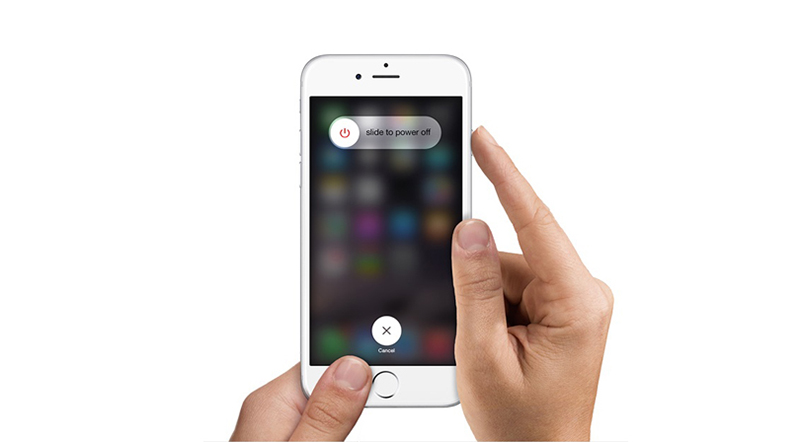
Buộc khởi động lại các thiết bị iPhone từ 6s trở về trước
Cách này áp dụng nếu bạn đang sử dụng các thiết bị iPhone 5s, SE, 6, 6 Plus, 6s hoặc 6s Plus.
- Bước 1: Các bạn bấm và giữ phím Nguồnở bên phải và nút Home liên tục cho đến khi màn hình chuyển sang màu trắng.
- Bước 2: Tiếp tục giữ hai nút này cho đến khi thấy logo Apple xuất hiện.
- Bước 3: Thả tay khỏi hai nút này và chờ vài giây để hệ điều hành iOS khởi động.

Như vậy, khi iPhone bị treo loading bạn vẫn có không ít hướng xử lý khả thi. Nắm rõ nguyên nhân sẽ giúp người dùng linh hoạt lựa chọn giải pháp phù hợp, từ thao tác tại nhà cho đến nhờ chuyên viên kỹ thuật. Bên cạnh lỗi iPhone bị treo máy màn hình đen xoay vòng loading, bạn cũng nên tham khảo thêm nhiều thủ thuật trên Sforum để trải nghiệm sử dụng luôn trọn vẹn.
[Product_Listing categoryid="132" propertyid="" customlink="https://cellphones.com.vn/mobile/apple.html" title="Các dòng iPhone đang được quan tâm nhiều tại CellphoneS"]
Xem thêm :








Bình luận (0)